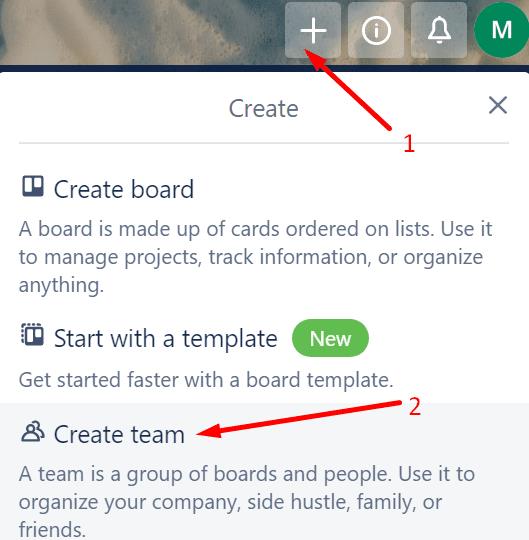Hvis du har brug for at dele dine Trello-tavler eller -kort med dine kolleger eller teammedlemmer, kan du blot invitere dem til at deltage i de respektive boards eller kort. Hvis du ikke har gjort det før, har vi en dedikeret guide til at hjælpe dig:
Men hvis du ikke kan invitere medlemmer på Trello, har vi også dækket dig. I denne guide viser vi dig, hvad du kan gøre, hvis du ikke kan sende Trello-invitationer, eller de aldrig når dine modtagere.
Sådan løser du Trello-invitationsproblemer
Log ud og log ind igen
Det første du skal gøre efter at have bemærket, at modtageren ikke har modtaget din Trello-invitation, er at logge ud. Bed modtageren om at gøre det samme.
Derefter skal du både genstarte dine enheder og logge ind igen. Denne nye forbindelse til Trello-serverne burde løse problemet for mange brugere.
Opret et gratis team
Mange brugere bekræftede, at de løste dette problem ved at oprette et nyt gratis team.
Klik på plusknappen (+) i Trello
Vælg Opret hold indstillingen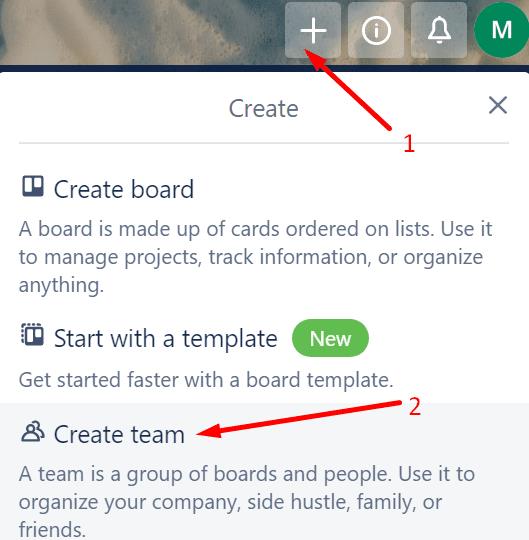
Navngiv dit hold, vælg holdtypen, og tryk på Næste
Inviter dine teammedlemmer, eller spring dette trin over og opret ganske enkelt teamet.
Vigtige bemærkninger:
- Der er i øjeblikket en grænse på 10 bord til et gratis hold. Det betyder, at hvis du vil samarbejde på mere end 10 boards, skal du opgradere til Business Class.
- Så længe dine gæstebrugere kun forbliver på et bord, er du ikke forpligtet til at betale noget.
Bed folk om at tilmelde sig Trello
Hvis modtageren ikke har modtaget din Trello-invitation i deres e-mail-indbakke, skal du bede vedkommende om selv at tilmelde sig.
I et forsøg på at forhindre spamming sender Trello kun invitationsmailen én gang.
Her er, hvad de skal gøre for at tilmelde sig:
Gå til https://trello.com/signup
Bed dem om at bruge den samme e-mailadresse, som du brugte til at tilføje dem til din bestyrelse og sende invitationen ud
Fremtidige brugere skal også bekræfte deres e-mailadresse
De burde kunne få adgang til det board, du inviterede dem til, efter at de har tilmeldt sig.
Vi håber, at en af disse tre løsninger virkede for dig.